Cum de a rula un prompt de comandă ca administrator
Acasă »Configurarea pentru Windows» Cum să ruleze un prompt de comandă ca administrator
Linia de comandă vă permite să rulați programul, configurați computerul și să automatizeze o varietate de activități în gestionarea calculatorului. Dar nu este neobișnuit pentru unele sarcini, trebuie să executați linia de comandă ca administrator. În acest articol ne vom uita la mai multe moduri de a porni un prompt de comandă ca administrator.
există întotdeauna o funcție de „Executare ca administrator“ din meniul contextual al programelor. Această funcție poate fi utilizată pentru a porni un prompt de comandă ca administrator. Pentru a face acest lucru, deschideți meniul Start și scrieți comanda de căutare «cmd».
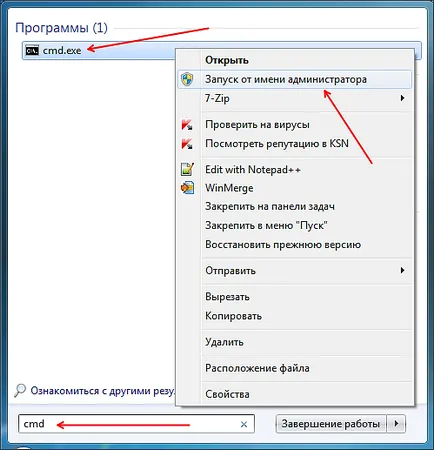
După ce apare caseta de căutare linia de comandă (fișier cmd.exe), trebuie să faceți clic pe ea cu butonul din dreapta al mouse-ului și selectați „Executare ca administrator“ din meniul contextual.
Apoi, veți vedea un avertisment cu privire la începutul programului ca administrator. Dați clic pe „OK“ și linia de comandă va fi deschis în fața ta.
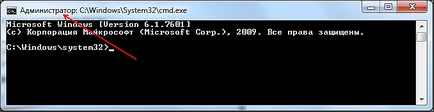
Observați bara de titlu indică faptul că consola se execută ca administrator.
De asemenea, linia de comandă poate fi rulat ca administrator, fără a provoca un meniu contextual. Pentru a face acest lucru, deschideți meniul Start și scrieți comanda de căutare «cmd». După ce va apărea în caseta de căutare linia de comandă (fișier cmd.exe), trebuie să apăsați tasta combinație CTRL + SHIFT + ENTER.
Numărul Metoda 2. Utilizați meniul Start.
Linia de comandă poate fi găsit la Start - Toate programele - Accesorii. Pentru a rula ca administrator pentru a deschide meniul contextual și selectați „Executare ca administrator“.

Apoi, veți vedea un avertisment cu privire la începutul programului ca administrator. Dați clic pe „OK“ și linia de comandă va fi deschis în fața ta.
Pentru a porni un prompt de comandă ca administrator, puteți utiliza o comandă rapidă. Pentru a face acest lucru, deschideți meniul contextual de pe desktop și selectați „Creare comandă rapidă.“
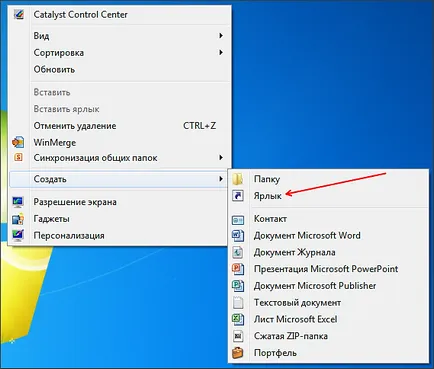
În fereastra trebuie să introduceți comanda „cmd“ și faceți clic pe „Next“.
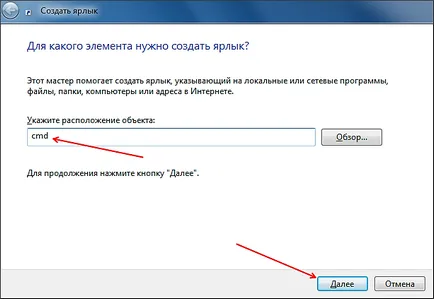
Apoi, trebuie să introduceți un nume pentru comanda rapidă și faceți clic pe butonul „Finish“.
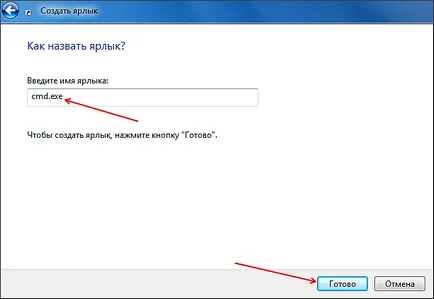
Ca rezultat, pe desktop ar trebui să vedeți o comandă rapidă pentru a lansa fereastra de comandă. Acum, deschide proprietățile rapidă și faceți clic pe butonul „Advanced“.
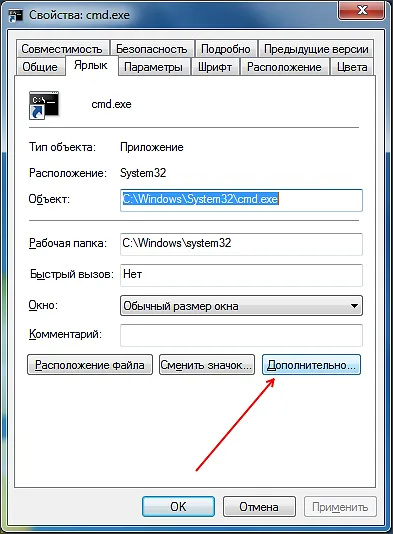
Apoi, veți obține o fereastra „Proprietăți suplimentare“. Aici trebuie să activați „Executare ca administrator“.
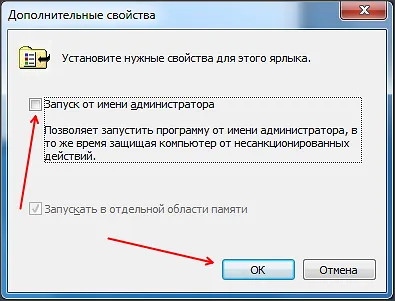
Apoi, închideți toate ferestrele făcând clic pe butonul «OK». Tot după aceea atunci când executați această linie de comandă de comenzi rapide va fi rulat ca administrator.